So fügen Sie eine Excel -Datei in ein Word -Dokument ein
Jul 08, 2025 am 01:01 AMEs gibt drei Hauptmethoden, um Excel-Dateien in Word-Dokumente einzufügen: Einbettung, Verknüpfung und Kopieren. Zun?chst k?nnen Excel -Dateien als Objekte direkt in Wort ge?ffnet und bearbeitet werden, geeignet für statische Inhalte. Zweitens kann die Verknüpfung von Excel -Daten automatisch aktualisiert werden, geeignet für Berichte, die mit den Originaldaten synchronisiert werden müssen. Drittens kopieren Sie den erforderlichen Inhalt und fügen Sie ihn selektiv in eine Tabelle oder ein Bild ein, die für Situationen geeignet sind, in denen nur ein Teil der Daten ben?tigt wird, und achten Sie auf das Layout. Jede Methode hat je nach Nutzungsszenario ihre eigenen Vorteile.

Sie k?nnen eine Excel -Datei auf verschiedene nützliche Weise in ein Word -Dokument einfügen, je nachdem, wie das Endergebnis aussehen soll und wie Sie es verwenden m?chten. Unabh?ngig davon, ob die Daten verknüpft bleiben oder nur einen Schnappschuss der Tabelle ben?tigen, finden Sie hier einige einfache Methoden, die gut funktionieren.
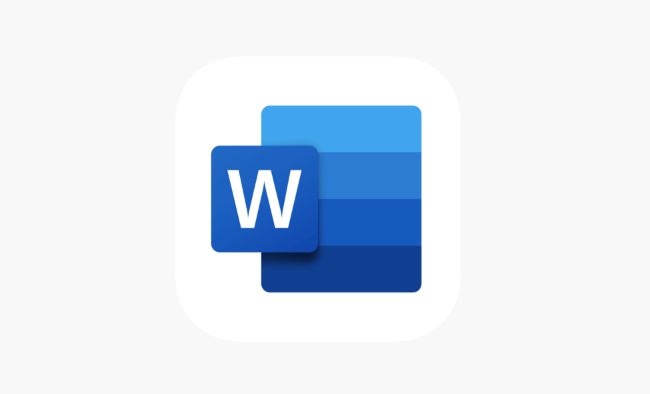
Betten Sie die Excel -Datei als Objekt ein
Mit dieser Methode k?nnen Sie die Excel -Datei direkt von Word ?ffnen und bearbeiten. Es ist ideal, wenn Sie alles in sich geschlossen halten m?chten und die Daten nicht automatisch aktualisieren müssen.
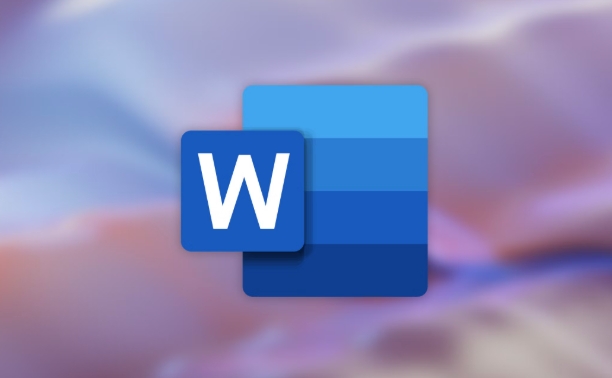
Um eine Excel -Datei einzubetten:
- Gehen Sie in Word zur Registerkarte Einfügen
- Klicken Sie auf Objekt > Text aus Datei oder Objekt > Aus Datei erstellen
- Durchsuchen Sie Ihren Computer nach der Excel -Datei
- W?hlen Sie es aus und klicken Sie auf Einfügen
Nach dem Einfügen sehen Sie in Ihrem Word -Dokument ein kleines Excel -Symbol. Doppelklicken Sie darauf, dass die Datei in einem Mini-Excel-Fenster innerhalb von Word ge?ffnet wird. Denken Sie daran, dass dies eher eine statische Kopie ist, es sei denn, Sie aktualisieren es sp?ter manuell.
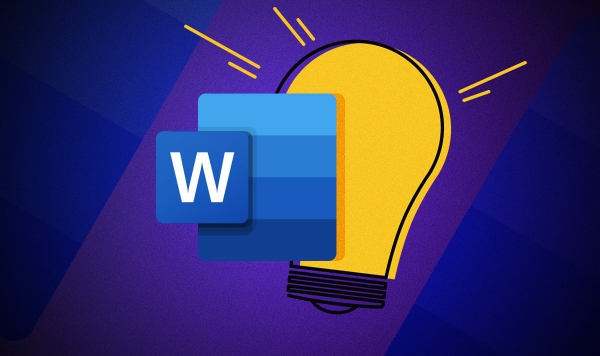
Verknüpfen Sie die Excel -Daten mit Ihrem Word -Dokument
Wenn Sie in der ursprünglichen Excel -Datei ?nderungen in Ihrem Word -Dokument automatisch angezeigt haben, ist die Verknüpfung der richtige Weg. Dies eignet sich hervorragend für Berichte oder Vorschl?ge, die auf Live -Finanzdaten, Zeitpl?ne oder Diagramme verweisen.
Hier erfahren Sie, wie man verlinkt, anstatt nur einzubetten:
- Fügen Sie die Datei mit demselben Objekt ein. Erstellen Sie aus der Dateiroute
- Aktivieren Sie vor dem Einfügen das mit der Datei gekennzeichnete Kontrollk?stchen
Wenn Sie nun die Excel -Datei aktualisieren, spiegelt das Word -Dokument diese ?nderungen beim ?ffnen des n?chsten Mals wider - praktisch für laufende Projekte, bei denen Daten h?ufig aktualisiert werden.
Fügen Sie den Excel -Inhalt als Tabelle oder Bild ein
Manchmal ben?tigen Sie nur eine saubere Tabelle oder ein Tabelle von Excel, nicht die gesamte Datei. In diesem Fall ist das Kopieren und Einfügen h?ufig die einfachste L?sung.
Befolgen Sie einfach die folgenden Schritte:
- ?ffnen Sie Excel und w?hlen Sie die gewünschten Zellen oder Diagramme aus
- Kopieren Sie sie ( Strg c )
- Wechseln Sie zu Wort und klicken Sie auf Einfügen
- Verwenden Sie die Quellformatierung, wenn Sie als Tabelle einfügen,
- Oder w?hlen Sie ein Bild , wenn Sie es als Bild m?chten
Das Einfügen als Tisch h?lt die Formatierung und erm?glicht die leichte Bearbeitung in Wort. Das Einfügen als Bild erleichtert es, überall zu positionieren, ohne sich um Layoutverschiebungen zu sorgen.
Abh?ngig von Ihren Bedürfnissen k?nnte jede dieser Methoden die richtige Wahl sein. Wenn Sie einen einmaligen Bericht erstellen, ist ein Einbettung m?glicherweise am einfachsten. Für laufende Updates funktioniert die Verknüpfung besser. Und wenn nur ein Teil der Daten wichtig ist, macht ein einfacher Paste -Job normalerweise den Trick.
Das obige ist der detaillierte Inhalt vonSo fügen Sie eine Excel -Datei in ein Word -Dokument ein. Für weitere Informationen folgen Sie bitte anderen verwandten Artikeln auf der PHP chinesischen Website!

Hei?e KI -Werkzeuge

Undress AI Tool
Ausziehbilder kostenlos

Undresser.AI Undress
KI-gestützte App zum Erstellen realistischer Aktfotos

AI Clothes Remover
Online-KI-Tool zum Entfernen von Kleidung aus Fotos.

Clothoff.io
KI-Kleiderentferner

Video Face Swap
Tauschen Sie Gesichter in jedem Video mühelos mit unserem v?llig kostenlosen KI-Gesichtstausch-Tool aus!

Hei?er Artikel

Hei?e Werkzeuge

Notepad++7.3.1
Einfach zu bedienender und kostenloser Code-Editor

SublimeText3 chinesische Version
Chinesische Version, sehr einfach zu bedienen

Senden Sie Studio 13.0.1
Leistungsstarke integrierte PHP-Entwicklungsumgebung

Dreamweaver CS6
Visuelle Webentwicklungstools

SublimeText3 Mac-Version
Codebearbeitungssoftware auf Gottesniveau (SublimeText3)
 So gruppieren Sie sich nach Monat in Excel Pivot -Tabelle
Jul 11, 2025 am 01:01 AM
So gruppieren Sie sich nach Monat in Excel Pivot -Tabelle
Jul 11, 2025 am 01:01 AM
Wenn Sie nach Monat in Excel Pivot-Tabelle gruppieren, müssen Sie sicherstellen, dass das Datum korrekt formatiert ist, dann die Pivot-Tabelle einfügen und das Datumfeld hinzufügen und schlie?lich mit der rechten Maustaste auf die Gruppe "Monat" klicken. Wenn Sie auf Probleme sto?en, prüfen Sie, ob es sich um ein Standarddatumformat handelt und der Datenbereich angemessen ist, und passen Sie das Zahlenformat an, um den Monat korrekt anzuzeigen.
 So reparieren Sie Autosave in Microsoft 365
Jul 07, 2025 pm 12:31 PM
So reparieren Sie Autosave in Microsoft 365
Jul 07, 2025 pm 12:31 PM
Schnelle Links überprüfen Sie den Autosave -Status des Dateis.
 So ?ndern Sie Outlook in Dark Thema (Modus) und schalten Sie es aus
Jul 12, 2025 am 09:30 AM
So ?ndern Sie Outlook in Dark Thema (Modus) und schalten Sie es aus
Jul 12, 2025 am 09:30 AM
Das Tutorial zeigt, wie man den hellen und dunklen Modus in verschiedenen Outlook -Anwendungen umschaltet und wie ein wei?es Lesebereich in schwarzem Thema bleibt. Wenn Sie h?ufig sp?t in der Nacht mit Ihrer E -Mail arbeiten, kann der Dark -Modus von Outlook die Augenbelastung verringern und
 So wiederholen Sie auf jeder Seite Headerreihen beim Drucken von Excel
Jul 09, 2025 am 02:24 AM
So wiederholen Sie auf jeder Seite Headerreihen beim Drucken von Excel
Jul 09, 2025 am 02:24 AM
Verwenden Sie die Funktion "Top -Title -Zeile", um die sich wiederholenden Header pro Seite einzurichten. Spezifische Schritte: 1. ?ffnen Sie die Excel -Datei und klicken Sie auf die Registerkarte "Seitenlayout". 2. Klicken Sie auf die Schaltfl?che "Title". 3. W?hlen Sie im Popup-Fenster "Top-Titelzeile" und w?hlen Sie die zu wiederholende Zeile (z. B. Zeile 1). 4. Klicken Sie auf "OK", um die Einstellungen auszufüllen. Zu den Hinweisen geh?ren: Nur sichtbare Effekte beim Druckvorschau oder beim tats?chlichen Druck, vermeiden Sie die Auswahl zu viele Titelzeilen, um die Anzeige des Textes zu beeinflussen. Verschiedene Arbeitsbl?tter müssen separat festgelegt werden. ExcelOnline unterstützt diese Funktion nicht, erfordert eine lokale Version, die Mac -Versionsvorgang ist ?hnlich, aber die Schnittstelle ist geringfügig unterschiedlich.
 So Screenshot unter Windows PCs: Windows 10 und 11
Jul 23, 2025 am 09:24 AM
So Screenshot unter Windows PCs: Windows 10 und 11
Jul 23, 2025 am 09:24 AM
Es ist üblich, einen Screenshot auf einem PC aufzunehmen. Wenn Sie kein Tool von Drittanbietern verwenden, k?nnen Sie es manuell tun. Der offensichtlichste Weg ist, die PRT -SC -Taste/oder die Drucken von SCRN -Taste (Druckbildschirmschlüssel) zu drücken, die den gesamten PC -Bildschirm greifen. Du tust
 Wo werden Teams Meeting -Aufnahmen gespeichert?
Jul 09, 2025 am 01:53 AM
Wo werden Teams Meeting -Aufnahmen gespeichert?
Jul 09, 2025 am 01:53 AM
MicrosoftTeamsRecordingsarestoredIntheCloud, typischerweiseinonedriveorSharePoint.1.RECORDINGINGSUSUSUSUSAVETOTOTOTHEINITIATOR'SONEDRIVIINIONS "Aufnahmen" ordnerunder
 So finden Sie den zweitgr??ten Wert in Excel
Jul 08, 2025 am 01:09 AM
So finden Sie den zweitgr??ten Wert in Excel
Jul 08, 2025 am 01:09 AM
Das Finden des zweitgr??ten Wertes in Excel kann durch gro?e Funktion implementiert werden. Die Formel ist = gro? (Bereich, 2), wobei der Bereich der Datenbereich ist; Wenn der Maximalwert wiederholt erscheint und alle maximalen Werte ausgeschlossen werden müssen und der zweite Maximalwert gefunden wird, k?nnen Sie die Array -Formel = max (if (Rangemax (Bereich), Bereich) verwenden) und die alte Version von Excel muss durch die Strg -Verschiebung ausgeführt werden. Für Benutzer, die mit Formeln nicht vertraut sind, k?nnen Sie auch manuell suchen, indem Sie die Daten in absteigender Reihenfolge sortieren und die zweite Zelle anzeigen. Diese Methode ?ndert jedoch die Reihenfolge der ursprünglichen Daten. Es wird empfohlen, zuerst die Daten zu kopieren und dann zu arbeiten.
 So erhalten Sie Daten aus dem Web in Excel
Jul 11, 2025 am 01:02 AM
So erhalten Sie Daten aus dem Web in Excel
Jul 11, 2025 am 01:02 AM
Topulldatafromthewebintoexcelwithoutcoding, usePowerQueryForStructuredHtmltables ByenteringtheUrlunderdata> GetData> fromWebandSelectingThedEredTable;






